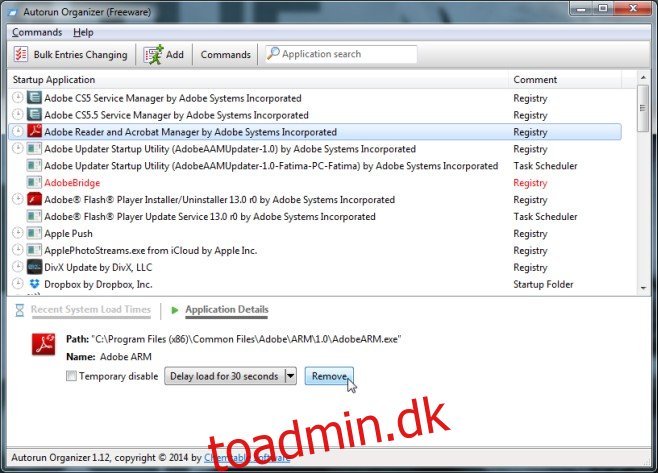Vi lavede et omfattende indlæg om at styre, hvilke applikationer der starter automatisk, når du starter dit system. Processen var manuel og viste, hvordan du direkte kunne redigere opstartselementerne. Hvis du ledte efter noget langt enklere, noget, der for det meste kun var en række klik, og programmet var ude af dit hår, så er Autorun Organizer, hvad du måske leder efter. Grundlæggende er det et program, der lader dig tilføje og fjerne programmer fra startmappen, men det lader dig desuden forsinke lanceringen af et program, så dit system er klar til brug hurtigere. Applikationen gør det også nemmere at identificere, hvilke apps der skal fjernes fra mappen ved at give dig detaljer om, hvor meget forsinkelse dens lancering forårsager og give systemstartstatistik.
Autorun Organizer forsøger ikke at installere bloatware, så klik gennem EULA’en og installer den. Efter en kort scanning vil applikationen vise alle apps, der i øjeblikket er i opstartsmappen. Du vil straks bemærke, at det ikke kun er en liste over programmer, men også processer, der starter, når du starter dit system. For hver proces og/eller applikation fortæller Autorun Organizer dig, om den administreres under registreringsdatabasen eller opgaveplanlæggeren.
Nederst kan du se to faner. En for seneste systemindlæsningstider, som er historikken for opstartstider for dit system. Den anden fane, Applikationsdetaljer, udfyldes, når du vælger en app. Det giver dig mulighed for midlertidigt at deaktivere en applikations opstart, fjerne den applikation fra opstartssekvensen helt eller forsinke den med det tidsrum, du vælger fra rullemenuen.
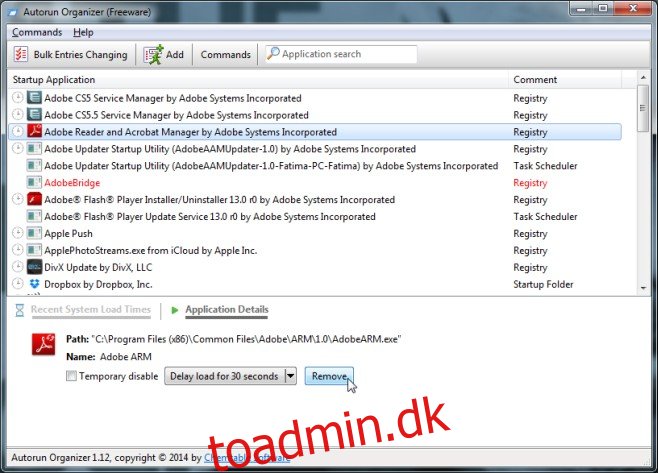
Autorun Organizer lader dig også tilføje applikationer til opstartssekvensen fra knappen Tilføj øverst. Det er simpelt nok at bruge; du navigerer til programmets mappe og vælger den, indtaster et navn, og den tilføjes.
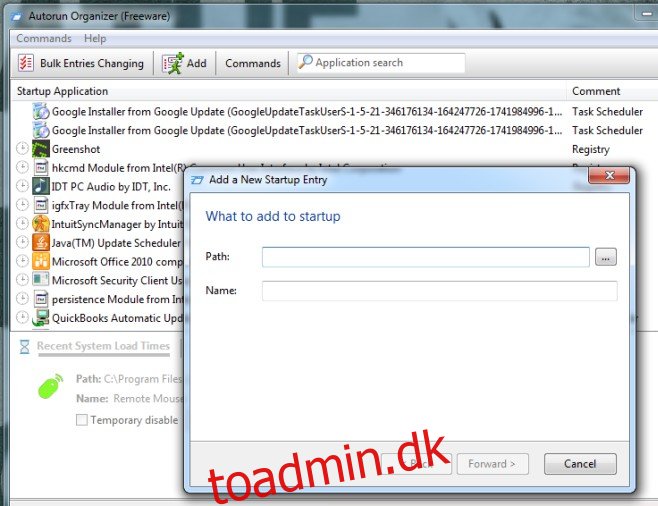
Hvis du spekulerer på, hvilke applikationer du skal fjerne fra startmappen, eller hvilke det ville være okay at forsinke, så gå til kommandoindstillingen og vælg Vis opstartsapplikationers popularitet. Dette tilføjer en ny ‘Popularitet’-kolonne, der fortæller dig, hvilken tjeneste eller applikation du bruger mest af dem, der er indstillet til at starte, når dit system starter. En advarsel her; applikationen føjer sig selv til startmappen og vises som en nylig tilføjelse. Du kan/bør fjerne det, hvis du ikke vil have endnu en applikation, der bremser systemstart.
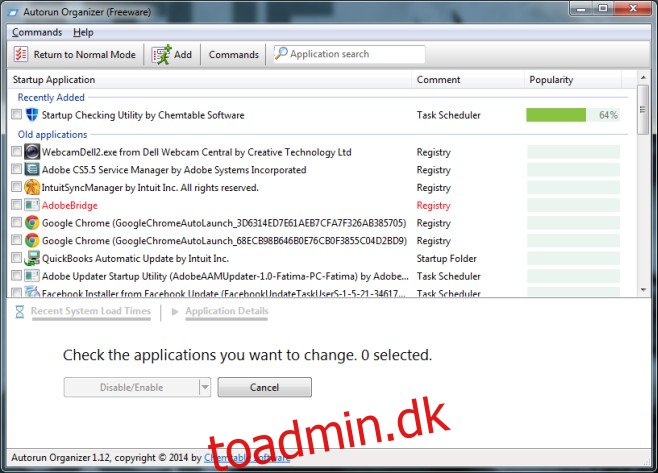
Hvis du vil fjerne flere applikationer på én gang, skal du skifte til massetilstand og vælge dem, du vil fjerne. Applikationen er tilgængelig til Windows Vista, Windows 7 og Windows 8.1.